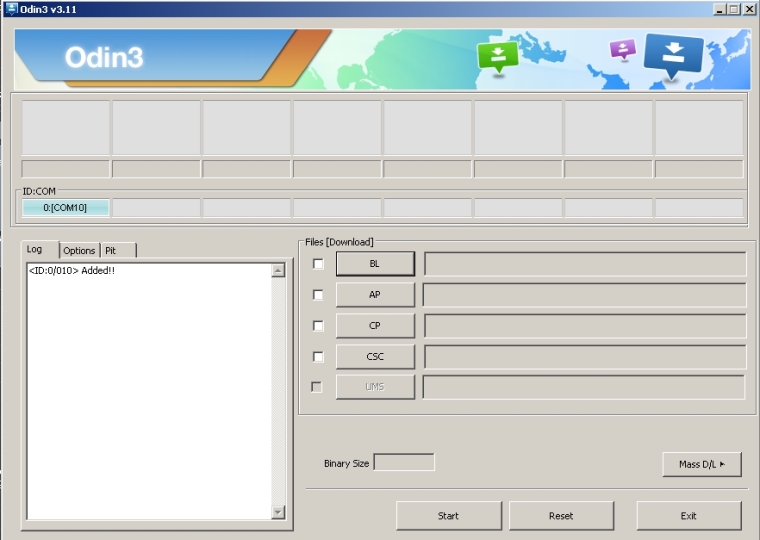الدليل الشامل لإعادة ضبط مصنع Vivo بسهولة ومجانًا [خطوة بخطوة]
 سلطان محمد
سلطان محمد- تحديث في2025-04-03 إلى Unlock Android
مرحباً بك في الدليل الكامل لـ إعادة تعيين جهاز Vivo!
في هذا الدليل الشامل، سنرشدك خلال عملية إجراء إعادة تعيين لجهازك من Vivo، مع توفير تعليمات خطوة بخطوة لضمان تجربة خالية من المتاعب. سواء كنت جديداً في هذا أو مستخدماً ذو خبرة، لقد قمنا بتبسيط العملية لك. هدفنا هو جعل إعادة التعيين سهلة ومجانية. اتبع التعليمات الواضحة المقدمة في هذا الدليل لإعادة تعيين جهازك من Vivo بدون أي عناء. هيا بنا نبدأ!
- الجزء 1. إعادة تعيين جهاز Vivo عبر الإعدادات (مع كلمة المرور)
- الجزء 2. إعادة تعيين جهاز Vivo بسهولة وسرعة (بدون كلمة مرور)شائع
- الجزء 3. إعادة تعيين جهاز Vivo باستخدام زر الطاقة يدوياً
- الجزء 4. إعادة تعيين جهاز Vivo عن بُعد عبر خدمة Google Find My Device
- الجزء 5. الأسئلة الشائعة حول إعادة تعيين جهاز Vivo
الجزء 1. إعادة تعيين جهاز Vivo عبر الإعدادات (مع كلمة المرور)
أسرع طريقة لإعادة ضبط المصنع مجانًا هي من خلال إعدادات الهاتف الذكي. اتبع هذه الخطوات:
الخطوة 1: افتح الإعدادات على جهاز Vivo الخاص بك.
الخطوة 2: انتقل إلى إعدادات 'النظام'.
الخطوة 3: افتح خيارات إعادة التعيين للاختيار من بين خيارات إعادة التعيين المختلفة.
الخطوة 4: اختر 'مسح جميع البيانات (إعادة التعيين إلى إعدادات المصنع)' لحذف التطبيقات والبيانات والإعدادات.
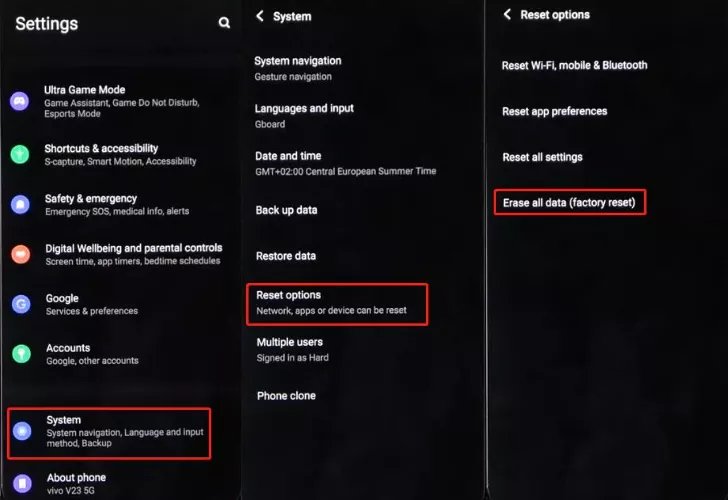
تستغرق العملية بضع دقائق، وسإعادة تشغيل هاتفك. بعد إعادة التشغيل، قم بتسجيل الدخول إلى حسابك على Google لاستئناف استخدام جهازك.
بينما تكون هذه الطريقة مباشرة، إلا أنها تتطلب منك إدخال كلمة المرور الخاصة بك. ماذا لو نسيت النمط أو كلمة المرور؟ تابع القراءة لاكتشاف أداة مثالية، UltFone Android Unlock المصممة خصيصًا لإجراء إعادة تعيين صعبة على هواتف Vivo بدون كلمة مرور.
الجزء 2. إعادة تعيين جهاز Vivo بسهولة وسرعة (بدون كلمة مرور)
بينما تتوفر الآن طرق إعادة تعيين جهاز Vivo باستخدام كلمة مرور معروفة، هناك طريقة متقدمة لتنفيذ إعادة التعيين بدون الحاجة إلى كلمة مرور. هذه الطريقة هي UltFone Android Unlock، وهي أداة قوية من طرف ثالث مصممة لإلغاء قفل وإعادة تعيين أجهزة الأندرويد، بما في ذلك هواتف Vivo.
نظرة عامة على أداة UltFone لإلغاء قفل الأندرويد
تُعد أداة UltFone لإلغاء قفل الأندرويد أداة فعّالة، مصممة خصيصًا لإعادة تعيين جهاز Vivo، وإلغاء قفل Vivo وتجاوز قفل FRP لجهاز Vivo، دون الحاجة إلى كلمة مرور أو حساب Google. تتجاوز وظيفتها مجرد إعادة تعيين جهاز Vivo باستخدام الكمبيوتر.
الميزات الرئيسية لأداة UltFone لإلغاء قفل الأندرويد لإعادة تعيين جهاز Vivo
- أفضل أداة لإزالة قفل شاشة جهاز Vivo لإلغاء جميع أنواع الأقفال وإعادة تعيين الجهاز
- لا حاجة لمهارات، إعادة تعيين جهاز Vivo بسرعة بنقرات بسيطة
- تجاوز قفل FRP لجهاز Vivo بعد إعادة التعيين بأمان، دون الحاجة إلى حساب Google
- توافق واسع النطاق، تدعم أيضًا أجهزة سامسونج، شاومي، هواوي وأكثر
- إلغاء قفل أجهزة سامسونج القديمة دون فقدان البيانات
اتبع هذه الخطوات البسيطة لإجراء إعادة ضبط المصنع على هاتف Vivo بدون كلمة مرور:
- الخطوة 1قم بتنزيل وتثبيت برنامج UltFone Android Unlock على جهاز الكمبيوتر الخاص بك (Windows أو Mac)، ثم اختر وظيفة "إزالة قفل الشاشة" لإجراء إعادة ضبط المصنع على هواتف Vivo.
- الخطوة 2اختر علامة Vivo التجارية واضغط على "ابدأ" لبدء العملية.
- الخطوة 3اختر خيار "مسح بيانات الجهاز".
- الخطوة 4اتبع الإرشادات على الشاشة لدخول وضع الاسترداد بسهولة.
- الخطوة 5ستجد أنك قد قمت بإعادة ضبط هاتف Vivo بنجاح بدون كلمة مرور.
ملاحظة: إذا كنت بحاجة لتخطي قفل Google FRP بعد إعادة ضبط Vivo، اختر "إزالة قفل Google (FRP)" بدلاً من ذلك. تجد الدليل التفصيلي هنا.

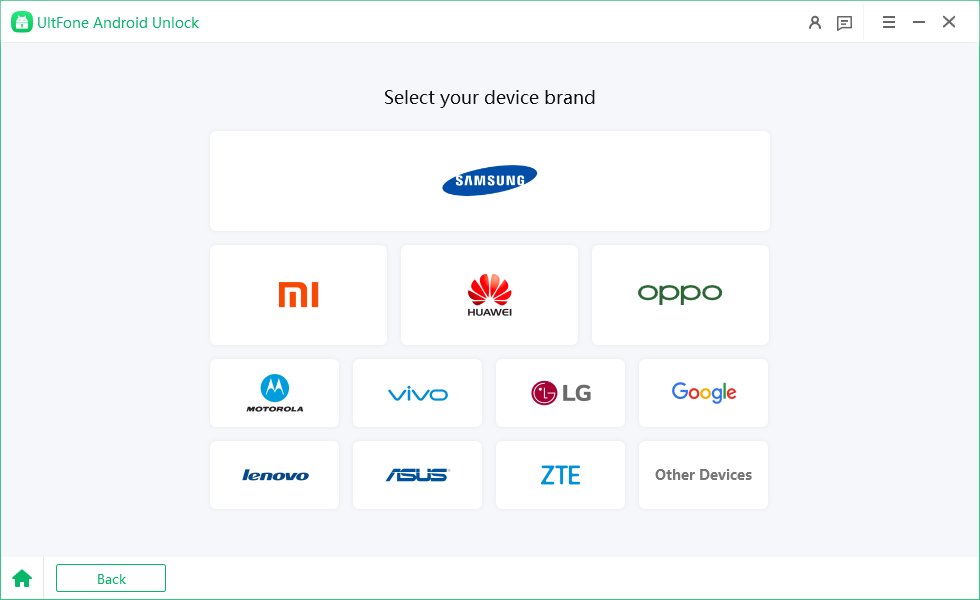
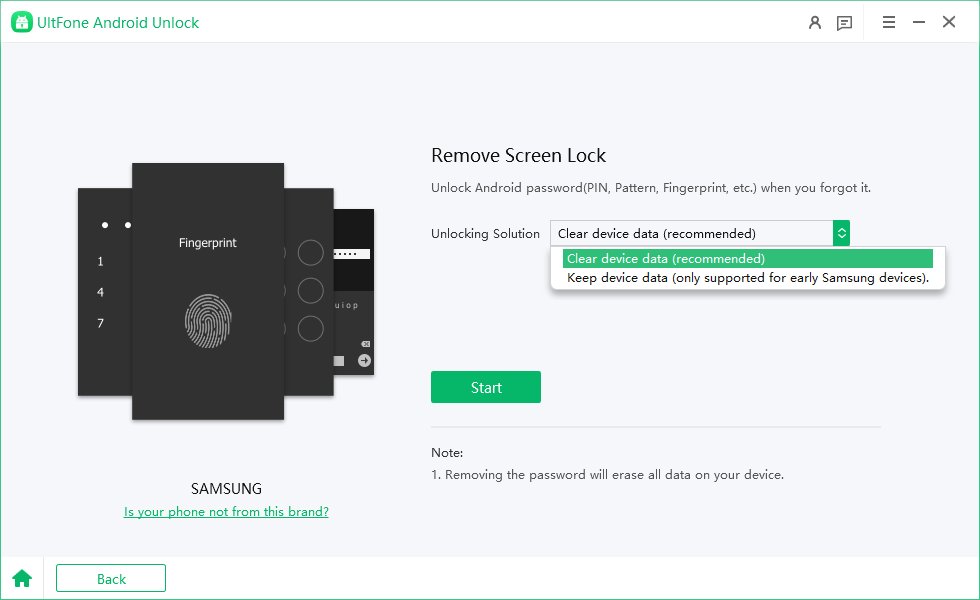
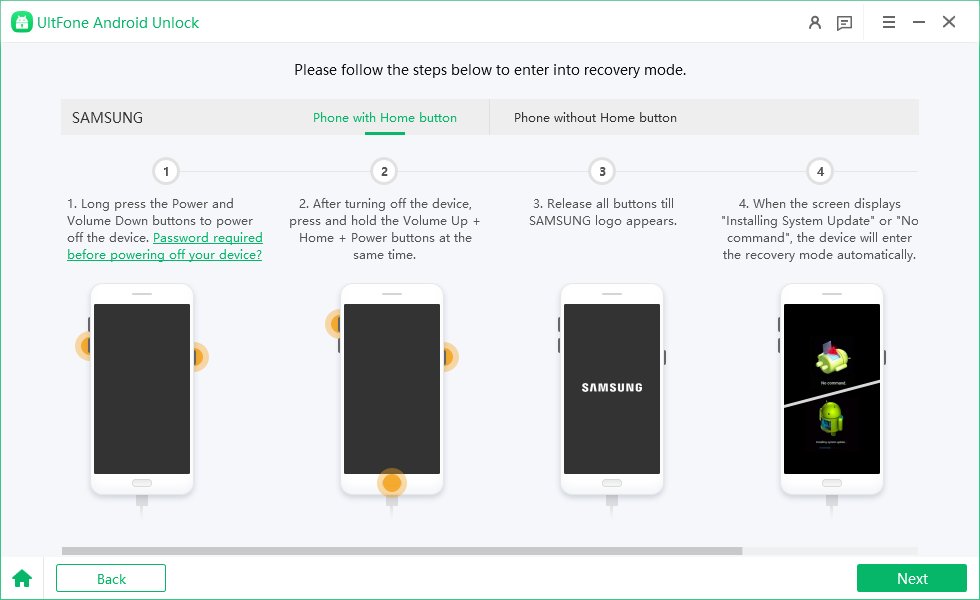
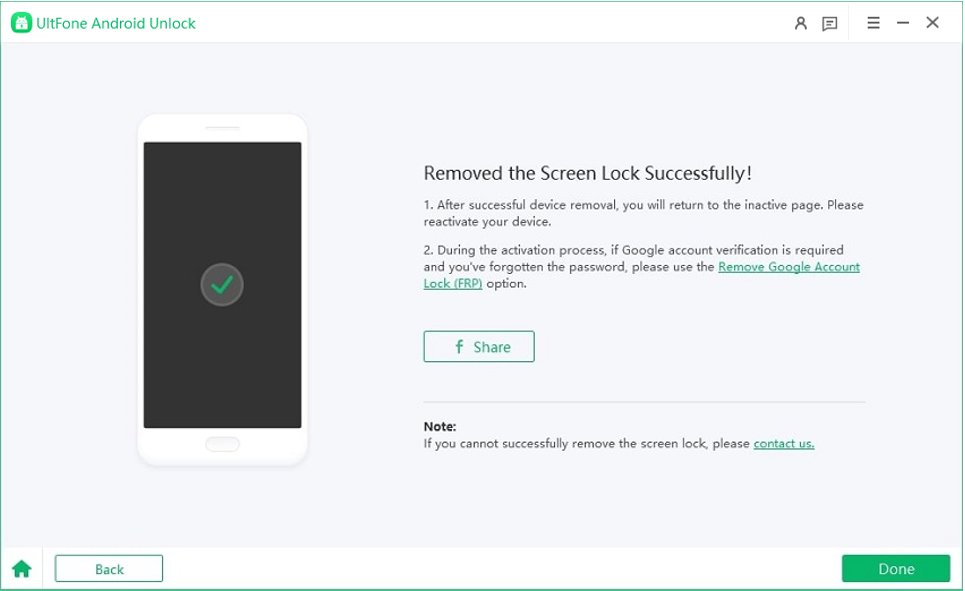
قم بتنزيل UltFone Android Unlock مجاناً، وأعد ضبط هاتفك Vivo بما في ذلك Vivo Y21 بدون كلمة مرور أو مهارات.
الجزء 3. إعادة ضبط مصنع لهاتف Vivo باستخدام زر الطاقة يدويًا
في الحالات التي يتوقف فيها هاتف Vivo عن الاستجابة أو إذا واجهت صعوبة في الوصول إلى الإعدادات، يمكن أن يكون اللجوء إلى إعادة الضبط اليدوي باستخدام زر الطاقة خيارًا مهمًا لاستكشاف الأخطاء وإصلاحها. هذه الطريقة فعالة في معالجة مشكلات الهواتف الذكية المختلفة.
اتبع هذه الخطوات التفصيلية للحصول على حل شامل لإعادة ضبط هاتف Vivo مجانًا:
الخطوة 1: قم بإيقاف تشغيل هاتف Vivo.
الخطوة 2: اضغط مع الاستمرار على زري الطاقة ورفع الصوت حتى يظهر شعار Vivo.
الخطوة 3: استخدم زر خفض الصوت وزر الطاقة للدخول إلى وضع الاسترداد.
الخطوة 4: اختر "مسح البيانات" ثم أعد التشغيل لإكمال إعادة ضبط المصنع.
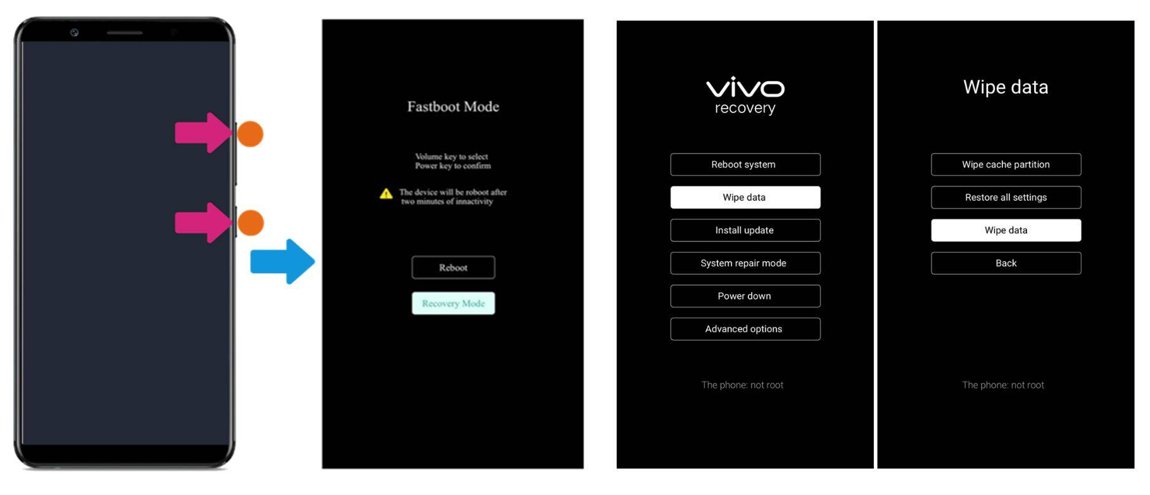
الجزء 4. إعادة ضبط مصنع لهاتف Vivo عن بُعد عبر Google Find My Device
من أجل إعطاء الأولوية وحماية خصوصية بياناتك، يوفر Google Find My Device طريقة سلسة وآمنة لإجراء إعادة ضبط مصنع عن بُعد خصيصًا لأجهزة Vivo:
الخطوة 1: افتح Google Find My Device في متصفحك.
الخطوة 2: قم بتسجيل الدخول إلى الحساب المرتبط بهاتف Vivo الخاص بك.
الخطوة 3: بمجرد الكشف عن الجهاز، استخدم خيار "مسح الجهاز" لإعادة ضبط هاتف Vivo إلى إعدادات المصنع.
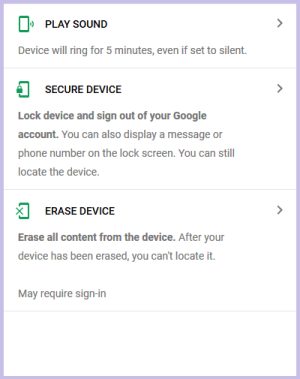
بعد إعادة الضبط، سيظل هاتفك مغلقًا حتى تقوم بتسجيل الدخول باستخدام حساب Google الخاص بك. توفر هذه الطبقة الإضافية من الأمان ضمانًا لحماية بياناتك بحيث تظل متاحة فقط لك. يعد UltFone Android Unlock أداة مفيدة لتجاوز هذا القفل دون حساب Google.
الجزء 5. الأسئلة الشائعة حول إعادة ضبط Vivo
Q1: هل يمكنني إعادة ضبط هاتف Vivo إلى إعدادات المصنع دون فقدان البيانات؟
حتى الآن، لا توجد طريقة تدعم إعادة ضبط هاتف Vivo دون فقدان البيانات. حتى الطرق الرسمية لا تضمن الحفاظ على البيانات. من الأفضل إجراء نسخ احتياطي لبياناتك قبل بدء عملية إعادة الضبط.
Q2: هل يؤدي إعادة ضبط هاتف Vivo إلى مسح كل شيء؟
نعم، يؤدي إجراء إعادة ضبط المصنع على هاتف Vivo إلى إزالة جميع البيانات بالكامل، بما في ذلك التطبيقات والإعدادات.
Q3: هل يؤدي إعادة ضبط المصنع على هاتف Vivo إلى إلغاء تثبيت كل شيء؟
بالتأكيد، يؤدي إعادة ضبط المصنع على هاتف Vivo إلى إزالة جميع التطبيقات المثبتة، مما يوفر جهازًا نظيفًا.
Q4: كيف يمكنني تجاوز التحقق من Google بعد إعادة ضبط هاتف Vivo؟
استخدم UltFone Android Unlock لتجاوز التحقق من Google بسهولة من خلال إزالة أقفال FRP. تسهم توافق الأداة وواجهتها سهلة الاستخدام في فعاليتها.
الخاتمة
في الختام، توفر عملية إعادة ضبط المصنع لهواتف Vivo العديد من الخيارات التي تخدم أغراضًا مثل استعادة الإعدادات الافتراضية، وحماية البيانات، أو إزالة قفل الشاشة. ومن الجدير بالذكر أن UltFone Android Unlock يظهر كأداة قيمة، حيث تمكن المستخدمين من إجراء إعادة ضبط المصنع بسلاسة، حتى بدون الحاجة إلى كلمة مرور.

 سلطان محمد
سلطان محمد